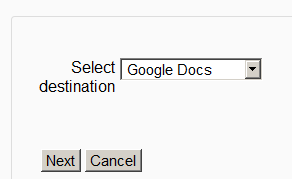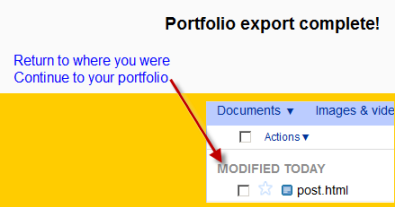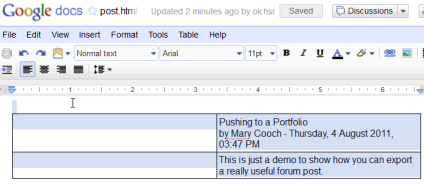Googleドライブのポートフォリオ
( Googleドキュメントポートフォリオからリダイレクト)
Googleドライブは、ユーザーがコースに必要なファイルを「プル」できるリポジトリと、保持したいファイルを「プッシュ」できるポートフォリオの両方として機能します 。両方のオプションは、教師と学生が利用できるようになる前に管理者が有効にする必要があります。
Googleドライブポートフォリオを有効にする
注:GoogleドライブまたはPicasaポートフォリオ(GoogleドライブまたはPicasaリポジトリも)を使用するには、管理者はGoogle OAuth 2.0の設定で説明されているようにMoodleサイトをGoogleに登録し、クライアントIDとシークレットを取得する必要があります。クライアントIDとシークレットを使用して、GoogleドライブとPicasaのすべてのプラグインを設定できます。
- 管理者としてログインし、[ 管理]> [サイト管理]> [プラグイン]> [ポートフォリオ]> [ポートフォリオの管理]の順に選択します。
- ドロップダウンメニューで[有効にして表示]を選択して、Googleドライブのポートフォリオを有効にします。
- クライアントIDとシークレットを入力してGoogleドライブのポートフォリオを設定します
- 変更内容を保存
ファイルをGoogleドライブに送信(「プッシュ」)する
- 課題、チャット、フォーラムの投稿などのアイテムを有効なポートフォリオにエクスポートできます。これがフォーラム投稿の例です。
- 完成したフォーラム投稿の下部に、「export to portfolio」という単語があります。
- 「ポートフォリオにエクスポート」という語をクリックして、ドロップダウンからGoogleドライブを選択します。 (それが唯一のポートフォリオが有効になっている場合、それが唯一の選択肢になります!)
- 「次へ」をクリックしてください。これまでにこれを行っていない場合は、自分のアカウントにログインするように求められます。同意してログインします。
- 「エクスポート完了」というメッセージが表示されます。 [続行]をクリックするとGoogleドライブに移動します。
- 例として、エクスポートされたフォーラム投稿は "post.html"という名前になります。これは次のように開きます。